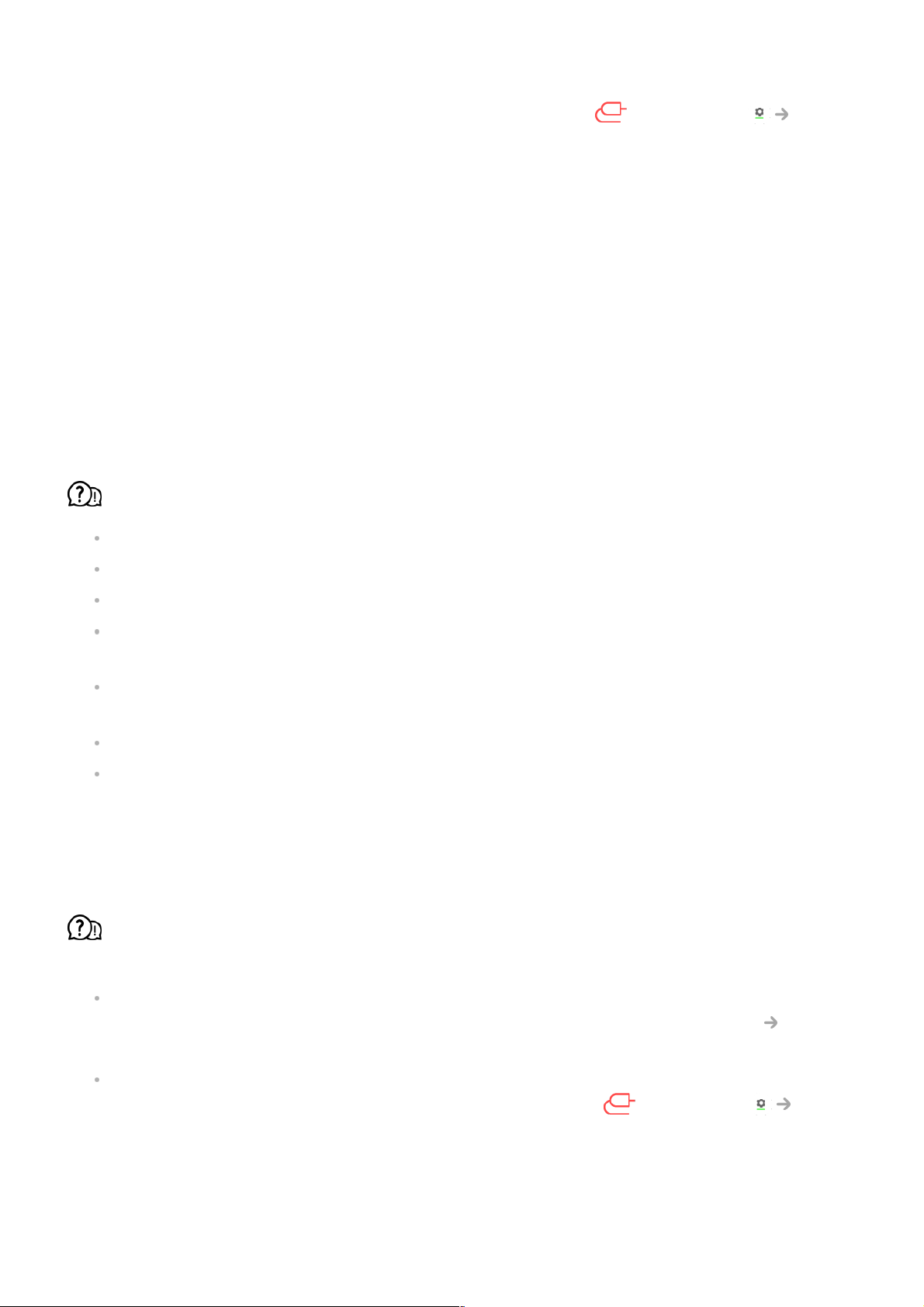Drücken und halten Sie auf Ihrer Fernbedienung die Taste . Wählen Sie
Bearbeiten in der rechten oberen Ecke von Home Dashboard. Stellen Sie im
Bearbeitungsmodus das Symbol des HDMI-Anschlusses, an den der PC
angeschlossen ist, auf PC, um die Einstellungen für Auflösung und Seitenverhältnis des
PCs zu übernehmen.
Wenn Sie ein anderes Gerät an die gleiche Eingangsbuchse anschließen wollen,
müssen Sie das Symbol erneut auswählen, da die Einstellungen des
Bearbeitungssymbols nicht automatisch aktualisiert werden.
Sollte bei der Verwendung des Produkts eines der unten aufgeführten Probleme
auftreten, überprüfen Sie bitte die unten aufgeführten Punkte: Möglicherweise handelt
es sich nicht um ein Problem mit dem Produkt.
Nach dem Verbinden mit einem PC wird kein Bild angezeigt.
Überprüfen Sie, ob der PC richtig mit dem TV-Gerät verbunden ist.
Schalten Sie das TV-Gerät mit der Fernbedienung aus und dann erneut ein.
Starten Sie den PC bei eingeschaltetem TV-Gerät erneut.
Achten Sie darauf, dass die am PC/Notebook gewählte Auflösung für den externen
Bildschirm der von HDMI-PC unterstützten Auflösung des Fernsehers entspricht.
Überprüfen Sie für die Verwendung von zwei Monitoren, ob der PC oder das Notebook
den Modus für zwei Monitore unterstützt.
Schließen Sie das HDMI-Kabel neu an.
Wenn Sie den RGB-Ausgang des PCs mit dem HDMI IN-Anschluss des TV-Geräts
verbinden, benötigen Sie einen RGB-auf-HDMI-Adapter.
Wenn Sie einen HDMI-auf-RGB-Adapter verwenden, wird auf dem Bildschirm kein Bild
angezeigt.
Das Bild wird nicht vollständig oder schief angezeigt, wenn ein PC angeschlossen
wird.
Stellen Sie am PC eine Auflösung ein, die vom TV-Gerät unterstützt wird. Weitere
Informationen finden Sie unter Sich über die Informationen im Klaren sein
Maximale Auflösung : HDMI-PC im Benutzeranleitung.
Legen Sie den Namen des angeschlossenen HDMI-Geräts auf „PC“ fest.
Drücken und halten Sie auf Ihrer Fernbedienung die Taste . Wählen Sie
Bearbeiten in der rechten oberen Ecke. Ändern Sie das Symbol der gewünschten
HDMI-Verbindung an Eingänge auf "PC" und wählen Sie Speichern.